Cruthaigh Cairt Líreacáin in Excel
Cé go bhfuil an ról céanna ag an gcairt líreacáin le colún nó barrachairt, tá sé níos áille agus uathúil sa chuma, rud a d’fhéadfadh a bheith níos tarraingtí do léitheoirí. Sa rang teagaisc seo, táimid ag soláthar treoir céim ar chéim chun a thaispeáint duit conas cairt líreacáin a chruthú in Excel.
Is é atá sa phictiúr thíos comparáid idir an chairt líreacáin agus an chairt colúin.

Cruthaigh cairt líreacáin leis an dath ubhchruthach céanna in Excel
Cruthaigh cairt líreacáin ingearach le dathanna ubhchruthacha éagsúla in Excel
Cruthaigh cairt líreacáin chothrománach le dathanna ubhchruthacha céanna nó difriúla in Excel
Cruthaigh go héasca cairt líreacáin ingearach nó cothrománach le huirlis iontach
Íoslódáil an comhad samplach
Físeán: Cruthaigh cairt líreacáin in Excel
Cruthaigh cairt líreacáin leis an dath ubhchruthach céanna in Excel
Má theastaíonn uait líreacáin a chruthú bunaithe ar na sonraí sa phictiúr thíos, déan mar a leanas chun é a fháil síos.
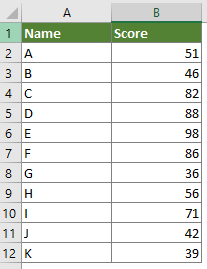
1. Roghnaigh an raon sonraí iomlán, cliceáil Ionsáigh > Cuir Colún nó Barrachairt isteach > Colún cnuasaithe más mian leat cairt líreacáin ingearach a chruthú.
Más mian leat cairt líreacáin chothrománach a chruthú, cliceáil Ionsáigh > Cuir Colún nó Barrachairt isteach > Beár cnuasaithe. Féach an pictiúr:

2. Ansin cuirtear cairt cholún cnuasaithe nó barrachairt cnuasaithe isteach sa bhileog oibre. Coinnigh an chairt ag roghnú, agus ansin cliceáil dearadh > Cuir Eilimint na Cairte leis > Barraí Earráide > Earráid Chaighdeánach.
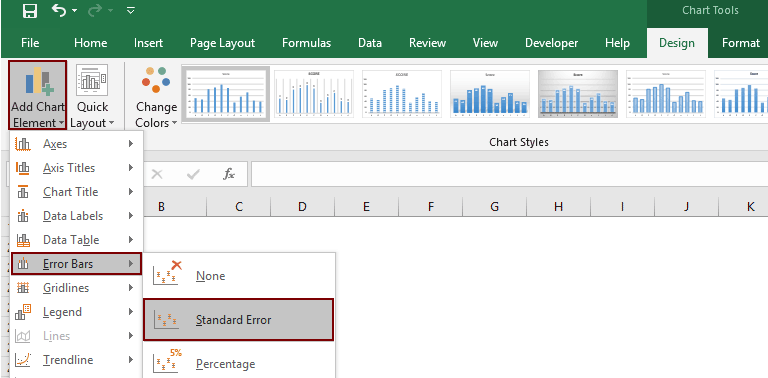
3. Roghnaigh agus cliceáil ar dheis na barraí earráide sa chairt, agus ansin roghnaigh Barraí Earráide Formáid ón roghchlár cliceáil ar dheis.
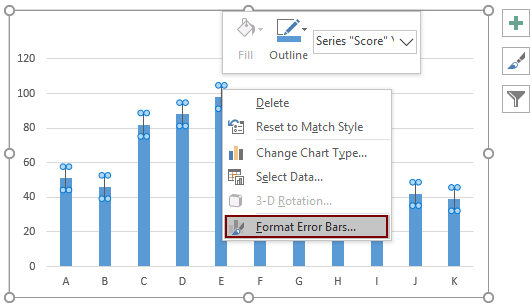
4. San oscailt Barraí Earráide Formáid pána agus faoin Roghanna Barra Earráide cluaisín, ní mór duit a chumrú mar seo a leanas.

Anois taispeántar an chairt mar seo a leanas.

5. Sa Barraí Earráide Formáid phána, ní mór duit coinneáil ar aghaidh ag cumrú mar seo a leanas.
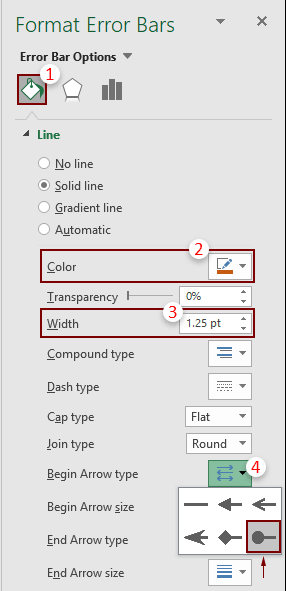
Taispeántar an chairt mar an pictiúr thíos a thaispeántar.

6. Anois ní mór duit barraí colún a cheilt sa chairt. Cliceáil chun na colúin a roghnú, téigh go dtí an Sraith Sonraí Formáid pána, agus ansin cumraigh mar a leanas.

Anois tá an chairt líreacáin críochnaithe.
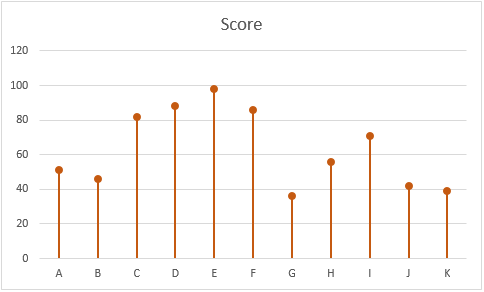
Nóta: Más mian leat an ubhchruthach a mharcáil le dathanna éagsúla, bain triail as an modh thíos le do thoil.
Cruthaigh cairt líreacáin ingearach le dathanna ubhchruthacha éagsúla in Excel
Más mian leat cairt líreacáin a chruthú le dathanna ubhchruthacha éagsúla in Excel, déan mar a leanas le do thoil.
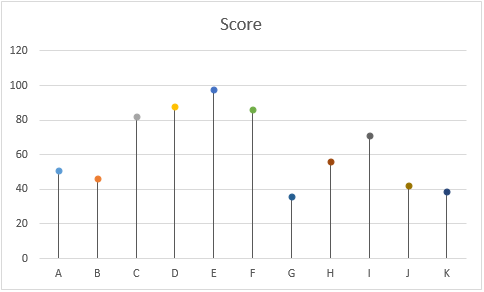
1. Roghnaigh na sonraí iomlána, cliceáil Ionsáigh > Ionsáigh Líne nó Cairt Ceantair > Líne le Marcóirí.

2. Sa chairt cruthaithe, cliceáil ar dheis ar an líne agus roghnaigh Sraith Sonraí Formáid ón roghchlár comhthéacs.

3. San oscailt Sraith Sonraí Formáid pána, cliceáil ar an Líon & Líne tab, roghnaigh Gan líne sa líne alt seo.
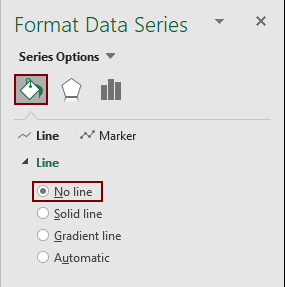
Ansin cuirtear an líne sa chairt i bhfolach mar a thaispeántar an pictiúr thíos.

4. Coinnigh na marcanna ag roghnú, agus ansin cliceáil dearadh > Cuir Eilimint na Cairte leis > Barraí Earráide > Earráid Chaighdeánach.

5. Roghnaigh na barraí earráide sa chairt, téigh go dtí an Barraí Earráide Formáid pána, agus ansin cumraigh mar a leanas.

Anois taispeántar an chairt mar an pictiúr thíos a thaispeántar.

6. Cliceáil ceann ar bith de na marcanna chun iad go léir a roghnú, téigh chuig an Sraith Sonraí Formáid pána, agus ansin cumraigh mar a leanas.
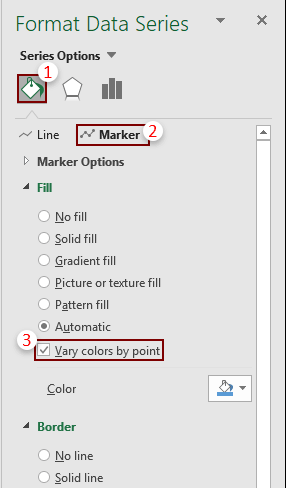
Anois tá an chairt líreacáin le dathanna ubhchruthacha éagsúla críochnaithe mar a thaispeántar an pictiúr thíos.
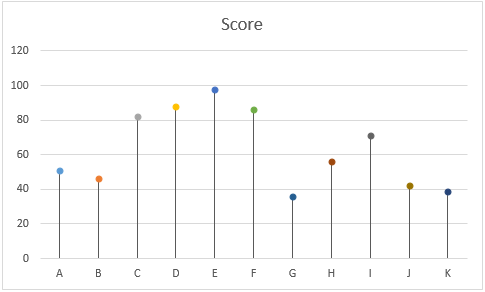
Cruthaigh cairt líreacáin chothrománach le dathanna ubhchruthacha céanna nó difriúla in Excel
Sa chuid seo, foghlaimeoidh tú conas cairt líreacáin chothrománach a chruthú le dathanna ubhchruthacha céanna nó difriúla in Excel.
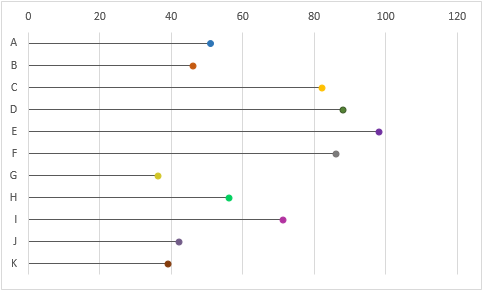
1. Cruthaigh colún cúntóra in aice le do thábla sonraí bunaidh mar seo a leanas.
Nóta: Maidir leis an uimhir 11 i bhfoirmlí, is ionann é agus líon na barraí a chruthóidh tú sa chairt bunaithe ar na lipéid aiseach bunaidh. I mo chás, tá 11 lipéad ais i gcolún A, mar sin sonraím uimhir 11 sna foirmlí. Is féidir leat é a athrú bunaithe ar do shonraí ais féin.

2. Roghnaigh raon na lipéid aiseach agus raon an raon sonraí (anseo roghnaigh mé an raon A1: B12), agus ansin cliceáil Ionsáigh > Cuir Colún nó Barrachairt isteach > Beár cnuasaithe.

3. Ansin cruthaítear barrachairt cnuasaithe sa bhileog oibre reatha. Cliceáil ar dheis ar na lipéid ais ingearacha agus ansin roghnaigh Ais na formáide ón roghchlár comhthéacs.
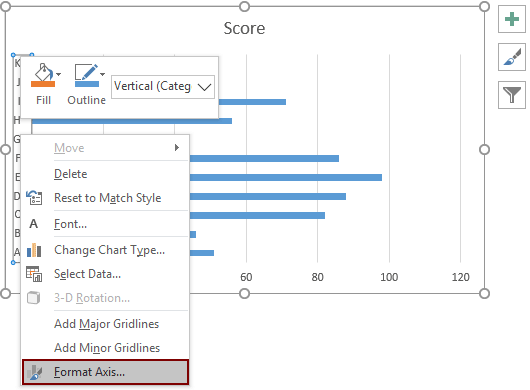
4. San oscailt Ais na formáide pána, seiceáil an Catagóirí in ord droim ar ais bosca faoin Rogha Ais Tab.
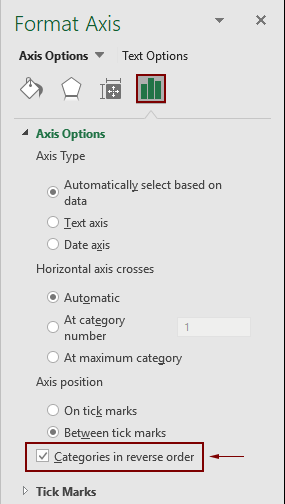
5. Cliceáil ar dheis ar aon tsraith sonraí sa chairt, agus ansin cliceáil Roghnaigh Sonraí ón roghchlár cliceáil ar dheis.
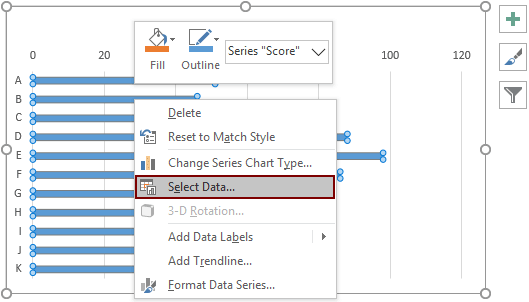
6. Sa Roghnaigh Foinse Sonraí bosca dialóige, cliceáil an Cuir cnaipe. Ansin an Cuir Sraith in Eagar pops dialóg suas, cliceáil an OK cnaipe go díreach gan aon chumraíocht.
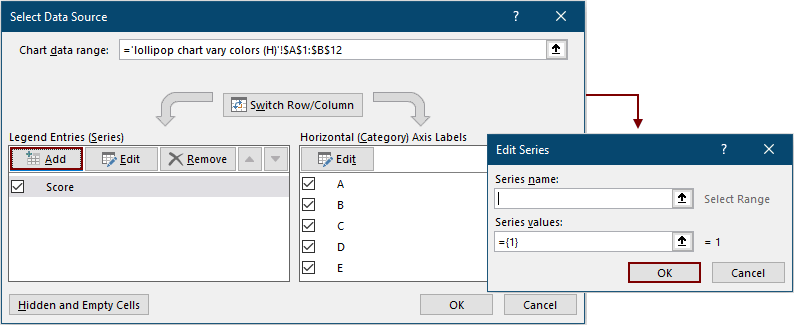
7. Nuair a fhillfidh sé ar an Roghnaigh Foinse Sonraí bosca dialóige, is féidir leat a fheiceáil go gcuirtear sraith nua (Sraith2) sa Iontrálacha Finscéalta (Sraith) bosca, cliceáil OK chun na hathruithe a shábháil agus an dialóg a dhúnadh.
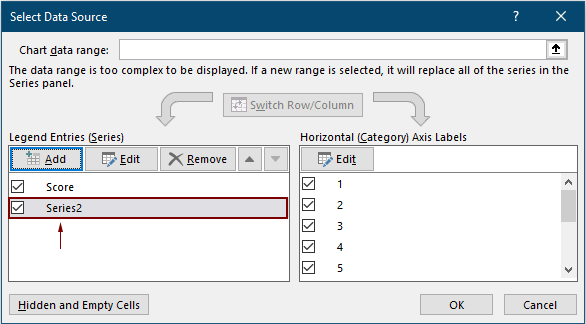
8. Cliceáil ar dheis ar aon tsraith sonraí sa chairt, agus ansin roghnaigh Athraigh Cineál Cairte Sraith ón roghchlár cliceáil ar dheis.

9. Sa popping suas Athraigh Cineál Cairte bosca dialóige, athraigh an cineál cairte de Sraith2 chun Scaip agus ansin cliceáil ar an OK cnaipe.
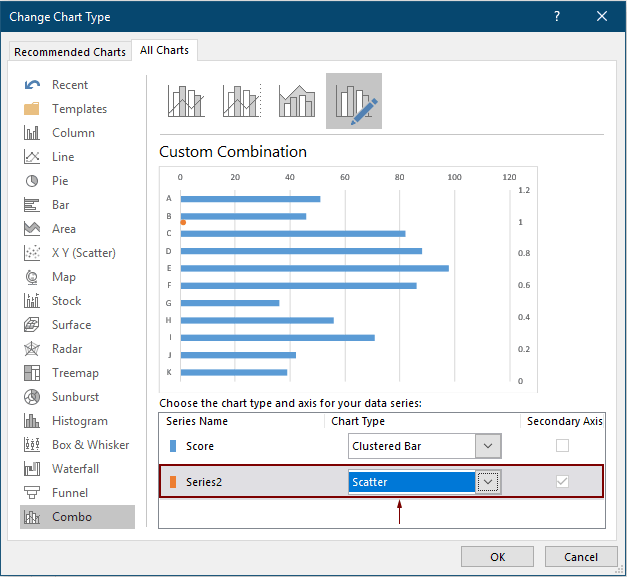
10. Cliceáil ar dheis ar aon tsraith sonraí sa chairt, agus ansin cliceáil Roghnaigh Sonraí ón roghchlár cliceáil ar dheis.

11. Sa Roghnaigh Foinse Sonraí dialóg, roghnaigh an Sraith2 sa Iontrálacha Finscéalta (Sraith) bosca, agus ansin cliceáil ar an Cuir cnaipe.
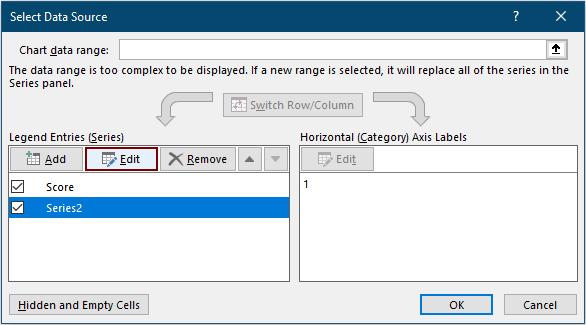
12. Sa Cuir Sraith in Eagar bosca dialóige, cumraigh mar a leanas le do thoil.

13. Nuair a fhillfidh sé ar an Roghnaigh Foinse Sonraí bosca dialóige, cliceáil an OK cnaipe chun na hathruithe a shábháil.
Anois taispeántar an chairt mar atá thíos.

14. Cliceáil an ais thánaisteach sa chairt, agus ansin téigh go dtí an Ais na formáide pána le cumrú mar seo a leanas.
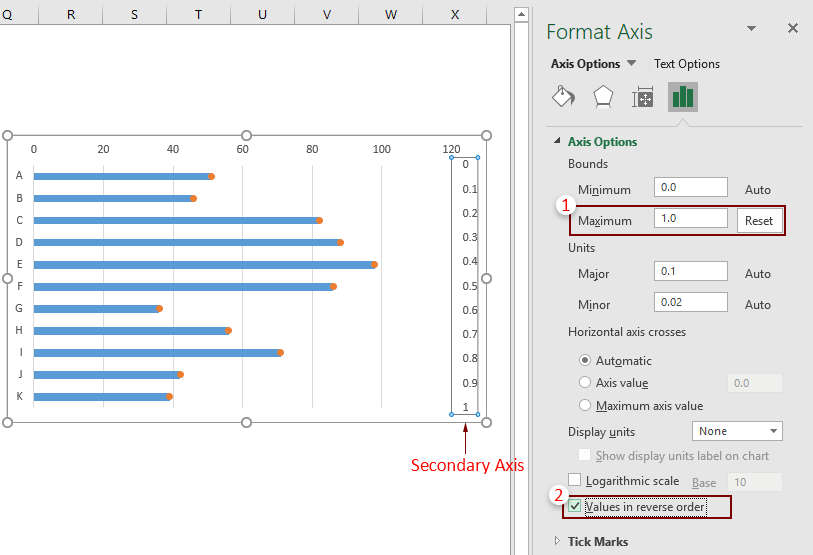
15. Bain an ais thánaisteach ón gcairt.
16. Anois cumraigh na barraí mar seo a leanas.
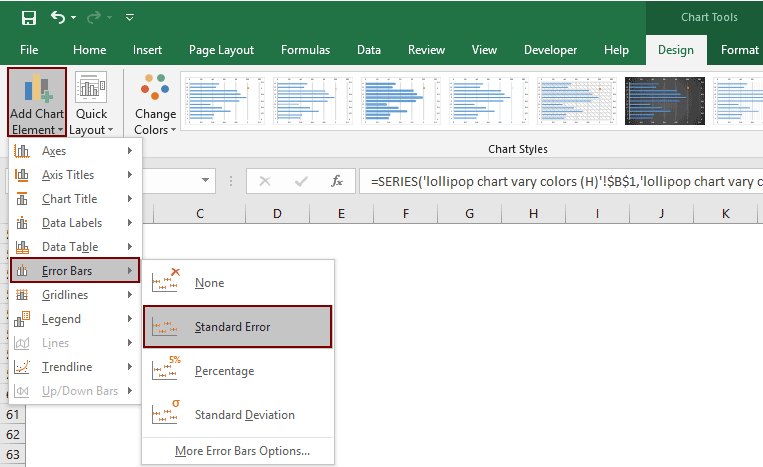
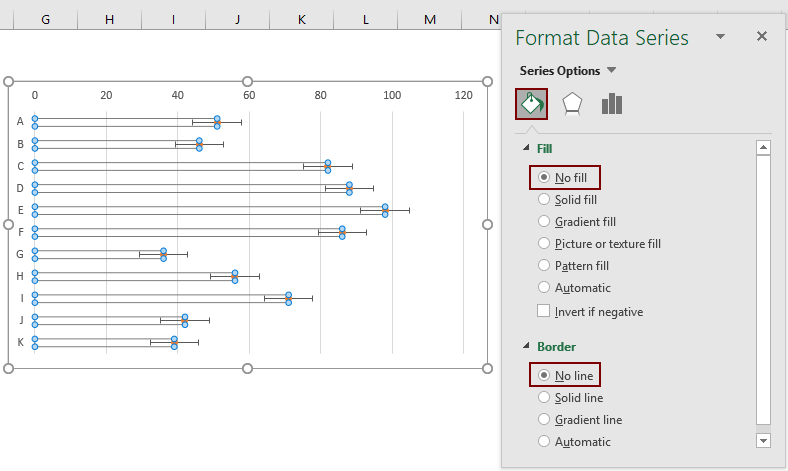
Anois tá na barraí i bhfolach sa chairt.
17. Roghnaigh na barraí earráide, téigh go dtí an Barraí Earráide Formáid pána agus cumraigh mar a leanas.
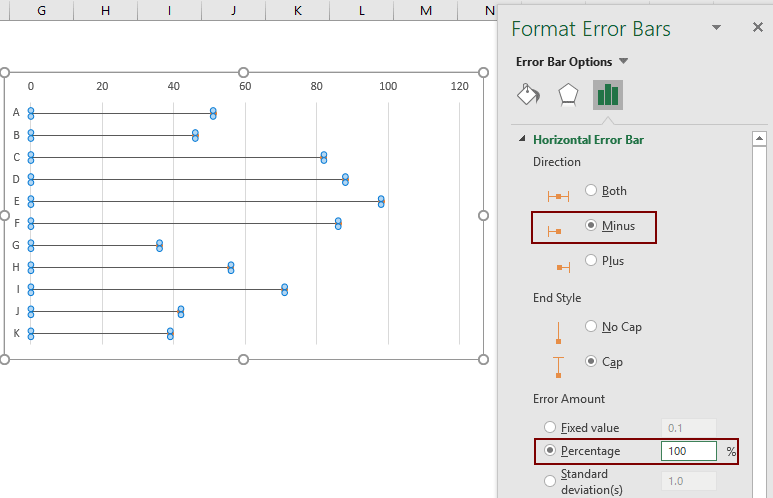
Anois cruthaítear cairt chothrománach líreacáin leis an dath ubhchruthach céanna leis an bpictiúr thíos a thaispeántar.

Leid: Más mian leat dathanna éagsúla a shonrú do na h-ubhagáin, athraigh a gcuid dathanna ceann ar cheann de láimh.
Cliceáil ubhchruthach faoi dhó le do thoil chun é a roghnú amháin, téigh chuig an Pointe Sonraí Formáid pána, cumasaigh an Líon & Líne tab, cliceáil ar an Marker cluaisín, agus ansin sonraigh dath líonta soladach agus dath líne sholadach dó.

Faoi dheireadh, taispeántar an chairt líreacáin chothrománach le dathanna ubhchruthacha éagsúla mar atá thíos.
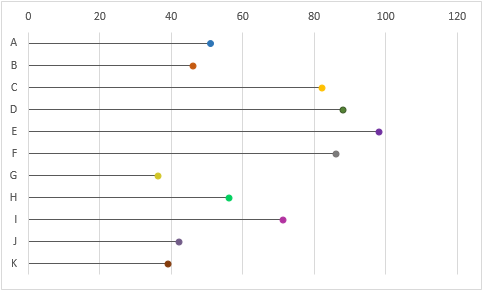
Cruthaigh cairt líreacáin go héasca in Excel
An Cairt Líreacáin fóntais de Kutools le haghaidh Excel is féidir leis cabhrú leat cairt líreacáin ingearach nó cothrománach a chruthú go tapa in Excel le roinnt cad a tharlaíonn nuair a thaispeántar an taispeántas thíos.
Íoslódáil agus bain triail as anois! Conair saor in aisce 30 lá
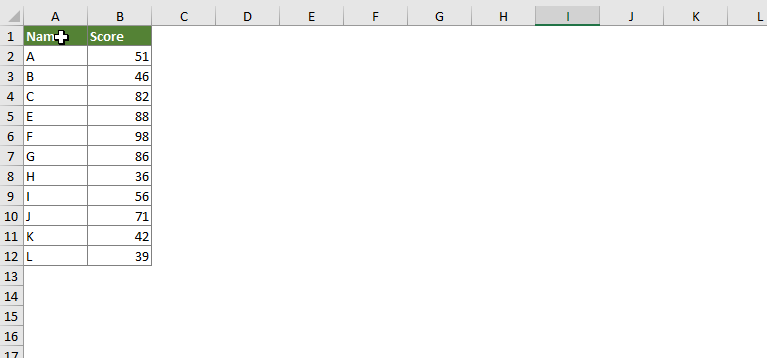
Íoslódáil an comhad samplach
Físeán: Cruthaigh cairt líreacáin in Excel
Na hUirlisí Táirgiúlachta Oifige is Fearr
Kutools for Excel - Cabhraíonn sé leat Seasamh Amach ón Slua
Tá os cionn 300 Gnéithe ag Kutools le haghaidh Excel, A chinntiú nach bhfuil uait ach cliceáil ar shiúl...

Cluaisín Oifige - Cumasaigh Léitheoireacht agus Eagarthóireacht Táblaithe i Microsoft Office (Excel san áireamh)
- Soicind le hathrú idir an iliomad doiciméad oscailte!
- Laghdaigh na céadta cad a tharlaíonn nuair luch duit gach lá, slán a fhágáil le lámh na luiche.
- Méadaíonn do tháirgiúlacht 50% agus tú ag féachaint ar agus ag eagarthóireacht iliomad doiciméad.
- Tugann sé Cluaisíní Éifeachtacha chuig Oifig (cuir Excel san áireamh), Just Like Chrome, Edge agus Firefox.

